Autor:
William Ramirez
Data Utworzenia:
16 Wrzesień 2021
Data Aktualizacji:
1 Lipiec 2024

Zawartość
Aktywowanie makr w dokumencie Word jest dość łatwe, co może ochronić Cię przed rozprzestrzenianiem się wirusa na Twoim komputerze (ale musisz mieć pewność, że makro pochodzi z wiarygodnego źródła).
Kroki
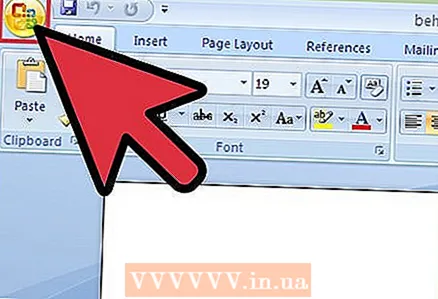 1 Otwórz dokument Word i kliknij przycisk „Microsoft Office” w lewym górnym rogu ekranu.
1 Otwórz dokument Word i kliknij przycisk „Microsoft Office” w lewym górnym rogu ekranu. 2 W otwartym menu kliknij Opcje programu Word.
2 W otwartym menu kliknij Opcje programu Word.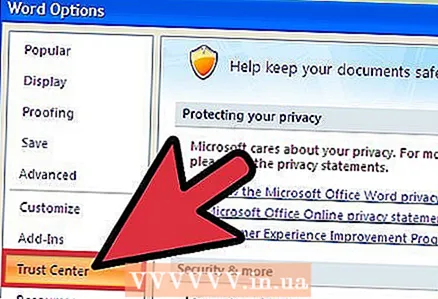 3 Kliknij Centrum zaufania — Opcje centrum zaufania — Opcje makr.
3 Kliknij Centrum zaufania — Opcje centrum zaufania — Opcje makr.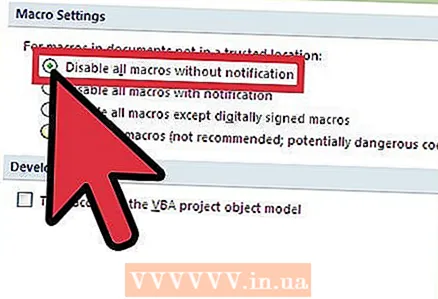 4 Kliknij opcję Wyłącz wszystkie makra bez powiadomienia, jeśli nie ufasz makrom.
4 Kliknij opcję Wyłącz wszystkie makra bez powiadomienia, jeśli nie ufasz makrom.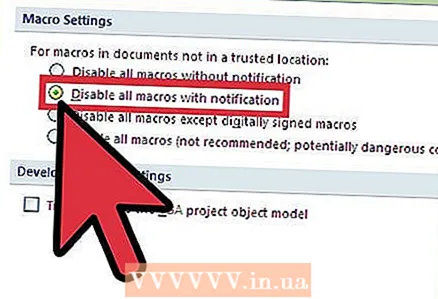 5 Kliknij „Wyłącz wszystkie makra z powiadomieniem”, jeśli nie ufasz makrom, ale chcesz, aby program powiadamiał Cię o ich obecności w dokumencie.
5 Kliknij „Wyłącz wszystkie makra z powiadomieniem”, jeśli nie ufasz makrom, ale chcesz, aby program powiadamiał Cię o ich obecności w dokumencie.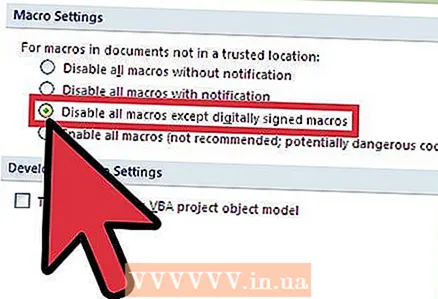 6 Kliknij Wyłącz wszystkie makra z wyjątkiem makr podpisanych cyfrowo, jeśli ufasz makrom z określonego źródła (zobacz sekcja „Wskazówki”).
6 Kliknij Wyłącz wszystkie makra z wyjątkiem makr podpisanych cyfrowo, jeśli ufasz makrom z określonego źródła (zobacz sekcja „Wskazówki”). 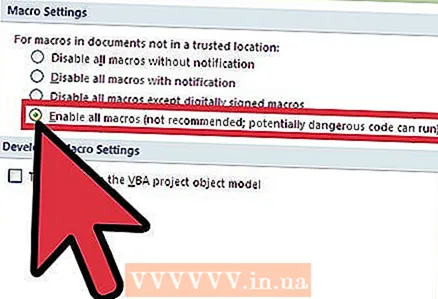 7 Kliknij opcję Włącz wszystkie makra (niezalecane), jeśli chcesz aktywować wszystkie makra bez ostrzeżenia.
7 Kliknij opcję Włącz wszystkie makra (niezalecane), jeśli chcesz aktywować wszystkie makra bez ostrzeżenia.
Porady
- Jeśli masz pewność, że dokument makr pochodzi z zaufanego źródła, kliknij opcję Ufaj wszystkim dokumentom od tego wydawcy; spowoduje to dodanie wydawcy do listy zaufanych wydawców.



